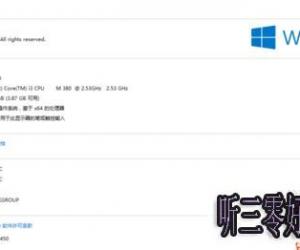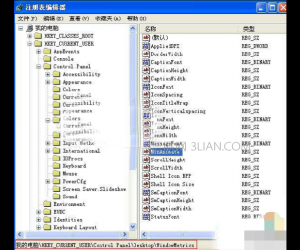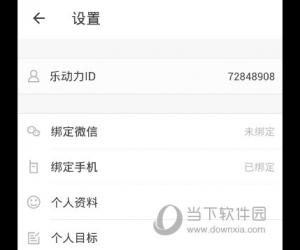如何将苹果系统装在硬盘分区 将OS X 10.10装在硬盘分区图文教程
发布时间:2017-01-13 16:25:15作者:知识屋
如何将苹果系统装在硬盘分区 将OS X 10.10装在硬盘分区图文教程。苹果Yosemite测试版(OS X 10.10)已正式发布,任何注册加入OS X Beta项目的用户都可以安装测试,用户需要通过Apple ID注册,并使用兑换码在Mac App Store中下载和安装OS X Yosemite测试版。但是,Mac刷测试版与iOS设备刷测试版有所不同的是,iOS设备如果升级测试版后遇到什么问题,要想刷回原来的版本是比较容易(验证未关闭的情况下);但Mac刷测试版后重装系统相对来说,是比较麻烦的。
一、硬盘分区准备
1、打开磁盘工具,选择分区:“分区布局”选择“2个分区”;
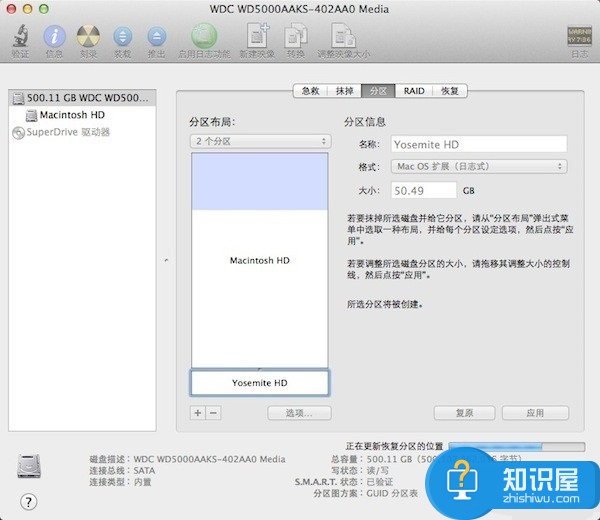
2、把第二个分区的大小调整一下,控制在50GB左右,名称自拟,格式默认“Mac OS 扩展(日志式)”;
3、完成第二步骤后,点击右下角的“应用”,等待下面的进度条完成;
4、分好区后,接下来就可以安装Yosemite了。
二、下载及安装Yosemite测试版
1、下载Yosemite(OS X 10.10)测试版;
2、制作启动U盘;
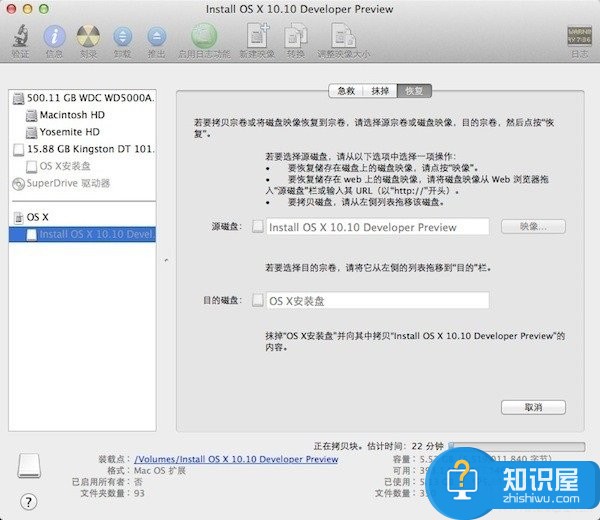
3、安装:要记住的是一定要把Yosemite安装刚刚所新分出来的50GB硬盘里面,这样才不会覆盖原来的系统。
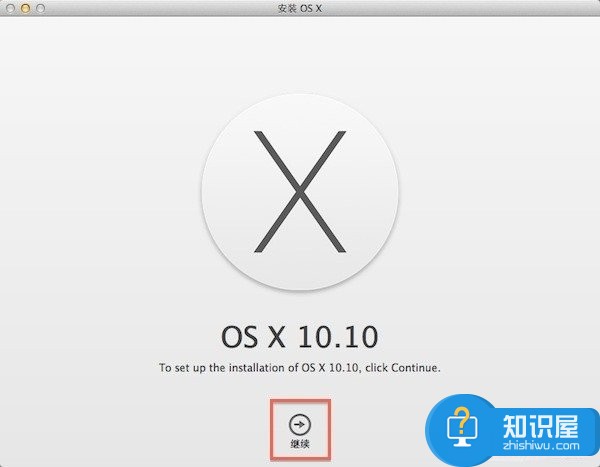
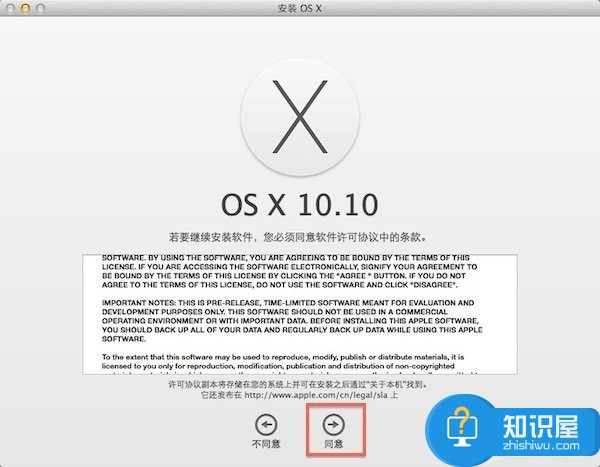
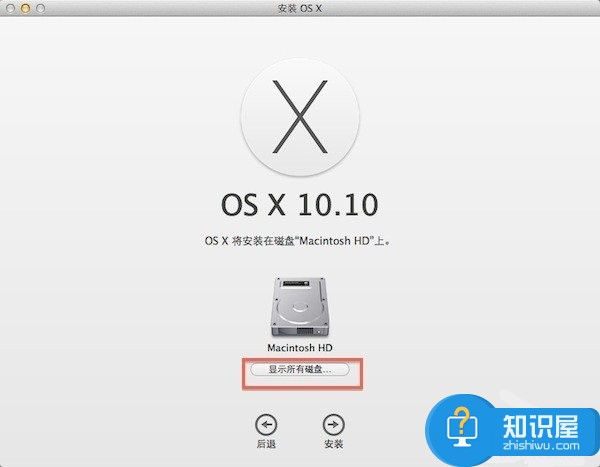
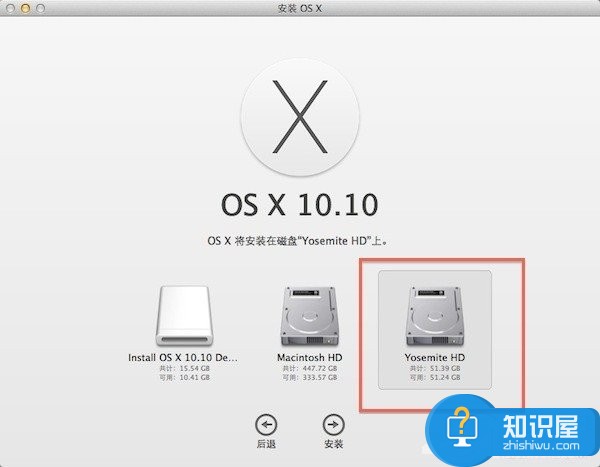
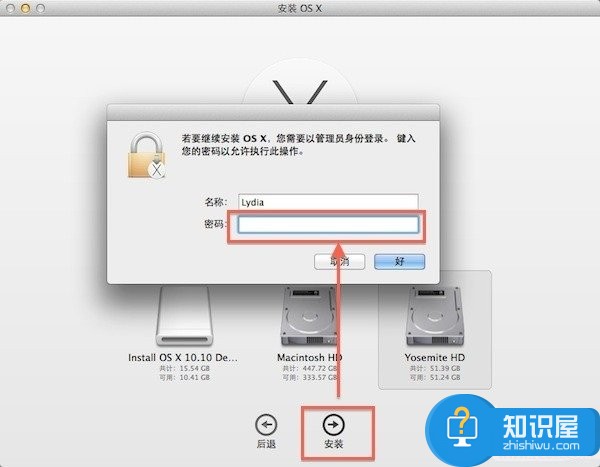

此时,你的Mac已经安装了两个OS X系统,启动时默认运行新安装的Yosemite。如果你想回到原系统,在启动过程中按住Option,直到出现让你选择启动盘的选项为止。
知识阅读
软件推荐
更多 >-
1
 一寸照片的尺寸是多少像素?一寸照片规格排版教程
一寸照片的尺寸是多少像素?一寸照片规格排版教程2016-05-30
-
2
新浪秒拍视频怎么下载?秒拍视频下载的方法教程
-
3
监控怎么安装?网络监控摄像头安装图文教程
-
4
电脑待机时间怎么设置 电脑没多久就进入待机状态
-
5
农行网银K宝密码忘了怎么办?农行网银K宝密码忘了的解决方法
-
6
手机淘宝怎么修改评价 手机淘宝修改评价方法
-
7
支付宝钱包、微信和手机QQ红包怎么用?为手机充话费、淘宝购物、买电影票
-
8
不认识的字怎么查,教你怎样查不认识的字
-
9
如何用QQ音乐下载歌到内存卡里面
-
10
2015年度哪款浏览器好用? 2015年上半年浏览器评测排行榜!